电脑桌面图标变大是什么原因?如何调整图标大小?
游客 2025-03-26 15:40 分类:科技动态 13
在使用电脑的过程中,用户可能会遇到桌面图标突然变大的情况。这不仅影响了电脑桌面的美观度,还可能让用户在寻找和操作文件时感到不便。本文将探讨电脑桌面图标变大的可能原因,并详细介绍如何调整图标大小,以帮助用户快速恢复正常的使用体验。
一、桌面图标变大的原因
桌面图标变大通常是由以下几个原因引起的:
1.显示设置变更:误操作导致电脑显示设置发生改变,例如分辨率的调整,可能会使图标看起来变大或变小。
2.系统更新或服务包安装:系统软件更新或特定服务包安装时,可能会改变图标显示设置。
3.第三方软件的影响:安装的第三方软件有时也会对桌面图标大小进行调整作为默认设置。
4.个性化设置的变更:用户自己改变的个性化设置,例如图标大小自定义选项。
5.系统问题或故障:系统出现某些问题或故障,包括病毒感染等,也可能导致图标大小异常。
了解上述可能原因后,我们来看看如何通过设置调整桌面图标大小,恢复到原来的状态。

二、如何调整电脑桌面图标大小
调整电脑桌面图标大小是一项非常基本的电脑操作,用户可以按照以下步骤进行设置:
1.在桌面空白处点击鼠标右键
将鼠标光标放在桌面上的任意空白区域,然后点击鼠标右键,弹出桌面菜单。
2.选择查看(View)选项
在弹出的菜单中,找到“查看(View)”选项并点击,你会看到几个关于图标的大小设置,如“大图标”、“中等图标”、“小图标”等。
3.调整图标大小
在查看菜单中,你可以选择想要的图标大小:
点击“大图标”(Largeicons)会使图标变大。
点击“中等图标”(Mediumicons)将图标恢复到默认大小。
点击“小图标”(Smallicons)则会让图标变小。
如果想要进行更细致的自定义设置,可以点击“查看”菜单中的“显示图标为(Showiconsas)”选择“自定义列表(List)”或“平铺(Tile)”,在子菜单中进一步调整图标布局。
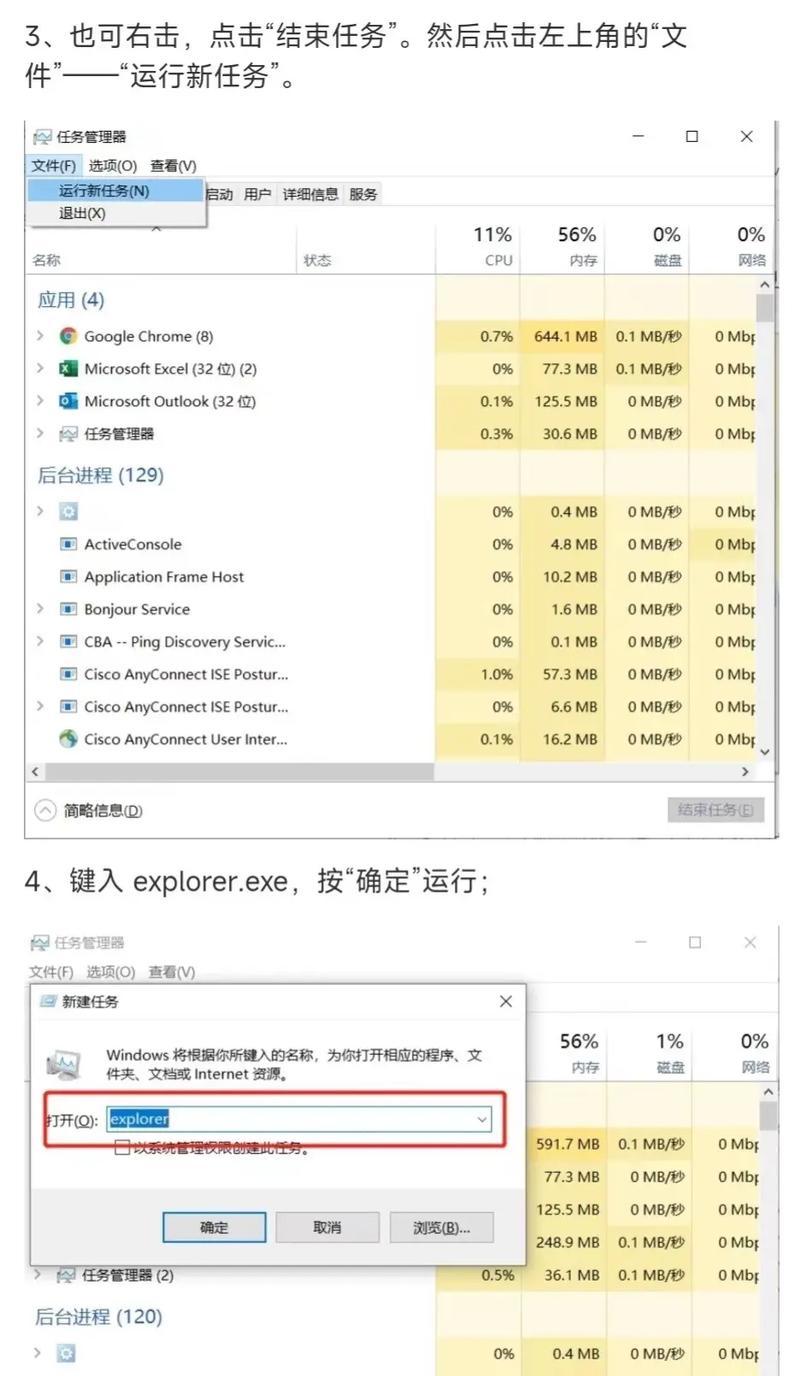
三、特殊情况下的图标大小调整
如果上述方法不起作用,或者用户希望探索更多自定义选项,可以尝试以下高级方法:
情况1:通过“显示设置”调整
点击“开始”按钮,选择“设置(Settings)”,然后选择“系统(System)”,在左侧菜单中选择“显示(Display)”。在这里,你可以调整屏幕的分辨率以及缩放与布局,看看是否能够改善图标大小问题。
情况2:使用注册表编辑器调整
在某些情况下,图标大小是由注册表中的特定键值控制的。使用注册表编辑器进行调整需要谨慎操作,因为错误的更改可能会导致系统不稳定或失败。如需进一步操作,建议寻求专业人士的帮助或查阅详细的官方指导。
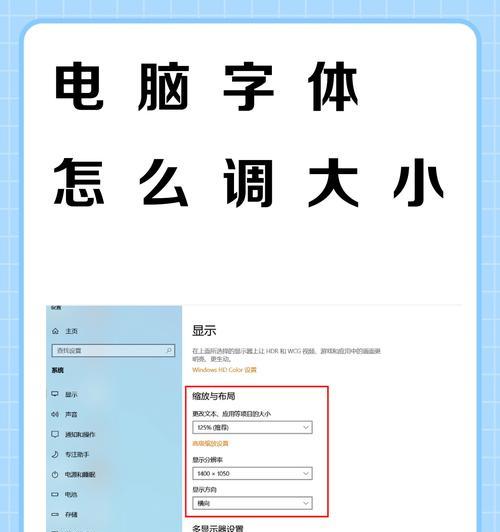
四、与建议
电脑桌面图标变大虽然可能让一些用户感到困扰,调整起来却是相对简单的过程。通过上述步骤,大多数用户应该能够快速恢复到理想的桌面图标设置。建议用户定期检查并备份你的系统设置和注册表配置,以防出现意外情况需要还原。同时,保持系统及时更新,安装官方认证的安全软件,可以有效避免因软件问题引起的图标设置异常。
版权声明:本文内容由互联网用户自发贡献,该文观点仅代表作者本人。本站仅提供信息存储空间服务,不拥有所有权,不承担相关法律责任。如发现本站有涉嫌抄袭侵权/违法违规的内容, 请发送邮件至 3561739510@qq.com 举报,一经查实,本站将立刻删除。!
相关文章
- 电脑桌面黑屏图标混乱的恢复步骤是什么? 2025-04-02
- 电脑桌面文件过大如何有效管理? 2025-04-01
- 电脑桌面图标被遮挡如何挤出? 2025-04-01
- 华为电脑桌面主题图标无法关闭怎么办? 2025-04-01
- 电脑桌面点击后黑屏的原因是什么?如何解决? 2025-03-31
- 惠普电脑桌面图标投屏步骤是什么? 2025-03-30
- 联想电脑桌面出现双层图标如何删除?操作步骤是什么? 2025-03-29
- 电脑桌面扬声器无声?如何正确设置? 2025-03-28
- 电脑桌面图标移动不了怎么办?操作步骤是什么? 2025-03-27
- 电脑桌面图标出现空白位置?如何恢复图标? 2025-03-26
- 最新文章
- 热门文章
-
- 苹果笔记本出现8024错误应如何解决?
- 秘密停车时如何用手机拍照?拍照技巧有哪些?
- 华为手机拍照时镜头被遮挡如何调整?
- hkc电脑声音外放设置方法是什么?如何确保音质最佳?
- 苹果最新款笔记本电脑屏幕尺寸是多少?
- 苹果笔记本怎么打乘号?如何在苹果笔记本上输入乘号?
- 电脑如何配置多个蓝牙耳机?设置过程中可能会遇到哪些问题?
- 电脑外接音响声音小怎么办?如何调整音量?
- 电脑偶尔黑屏闪屏是为何?如何预防和解决?
- 手机拍照能不能精修呢怎么回事?如何进行手机照片精修?
- 电脑主机为什么自动关机?
- 编程笔记本电脑独显怎么设置?性能优化方法是什么?
- 如何快速将照片传到手机?闺蜜拍照后怎么分享?
- 笔记本电脑显存容量一般是多少?如何查看显存大小?
- 夸克占内存怎么清理?电脑内存不足如何释放?
- 热评文章
-
- 十殿阎罗武将攻略怎么玩?有哪些技巧和常见问题解答?
- 做任务获取经验有哪些技巧?如何快速提升经验值?
- 正式进军手游圈?新入局者如何快速占领市场?
- 交易平台推荐?如何选择适合自己的交易平台?
- Switch两个版本哪个更值得买?对比评测告诉你真相!
- 重金属系列枪械有哪些特点?如何选择适合自己的枪械?
- 10款神器App有哪些?如何挑选适合自己的高质量应用?
- 境界划分介绍是什么?如何理解不同境界的含义?
- 三职业玩法介绍?如何选择适合自己的角色?
- 如何快速掌握最新游戏玩法秘籍?分享常见问题及解决方法?
- 游戏故事概要是什么?如何理解游戏中的故事线?
- 手机游戏推荐?2024年有哪些热门手机游戏值得玩?
- 龙城飞将介绍?龙城飞将有哪些特点和常见问题?
- 圣痕新版实用攻略?如何快速掌握新版本的使用技巧?
- 暗黑2重制版攻略怎么找?哪里有最全的暗黑2重制版攻略?
- 热门tag
- 标签列表
